MySQL 三种常用安装方式:
离线安装:
在mysql官网进行下载,步骤如下:

然后找到这个:
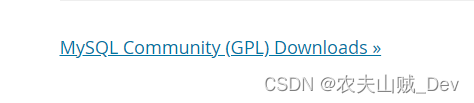
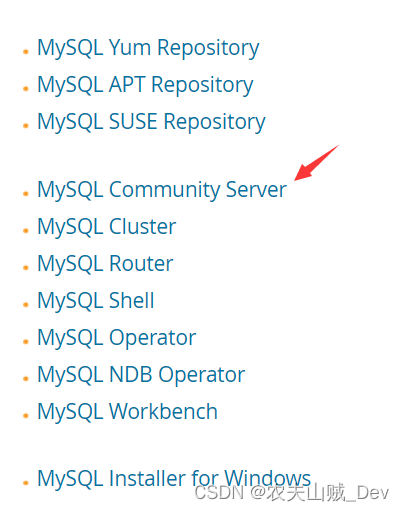
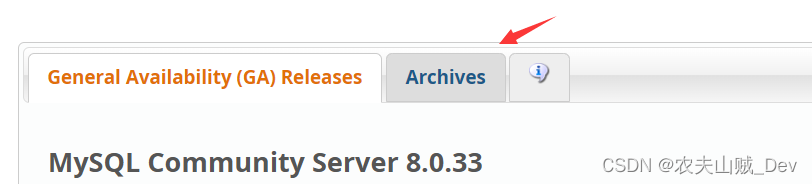
因为我这里使用的OS为CentOS7,大家可以按自己的系统进行选择。


最后通过XFTP/SCRTXF将文件传到虚拟机上。

然后将文件解压到你想要保存的目录。
[root@node2 mysqlUNonline]# tar -xvf mysql-5.7.18-1.el7.x86_64.rpm-bundle.tar -C mysqlPackage/
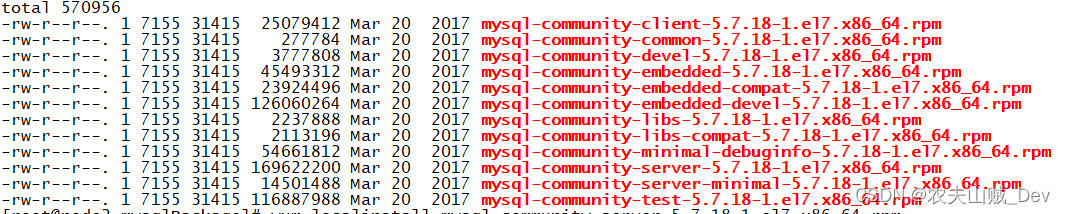
然后开始安装:
[root@node2 mysqlPackage]# yum localinstall mysql-community-server-5.7.18-1.el7.x86_64.rpm
Loaded plugins: fastestmirror
Examining mysql-community-server-5.7.18-1.el7.x86_64.rpm: mysql-community-server-5.7.18-1.el7.x86_64
Marking mysql-community-server-5.7.18-1.el7.x86_64.rpm to be installed
Resolving Dependencies
--> Running transaction check
---> Package mysql-community-server.x86_64 0:5.7.18-1.el7 will be installed
--> Processing Dependency: mysql-community-common(x86-64) = 5.7.18-1.el7 for package: mysql-community-server-5.7.18-1.el7.x86_64
这里报依赖错误,只需要根据指出的依赖将安装包在命令中补上即可。
yum localinstall mysql-community-server-5.7.18-1.el7.x86_64.rpm mysql-community-common-5.7.18-1.el7.x86_64.rpm mysql-community-client-5.7.18-1.el7.x86_64.rpm mysql-community-libs-5.7.18-1.el7.x86_64.rpm
这里还是不让安装,我们需要卸载mariadb postfix
[root@node2 mysqlPackage]# rpm -e mariadb-libs postfix
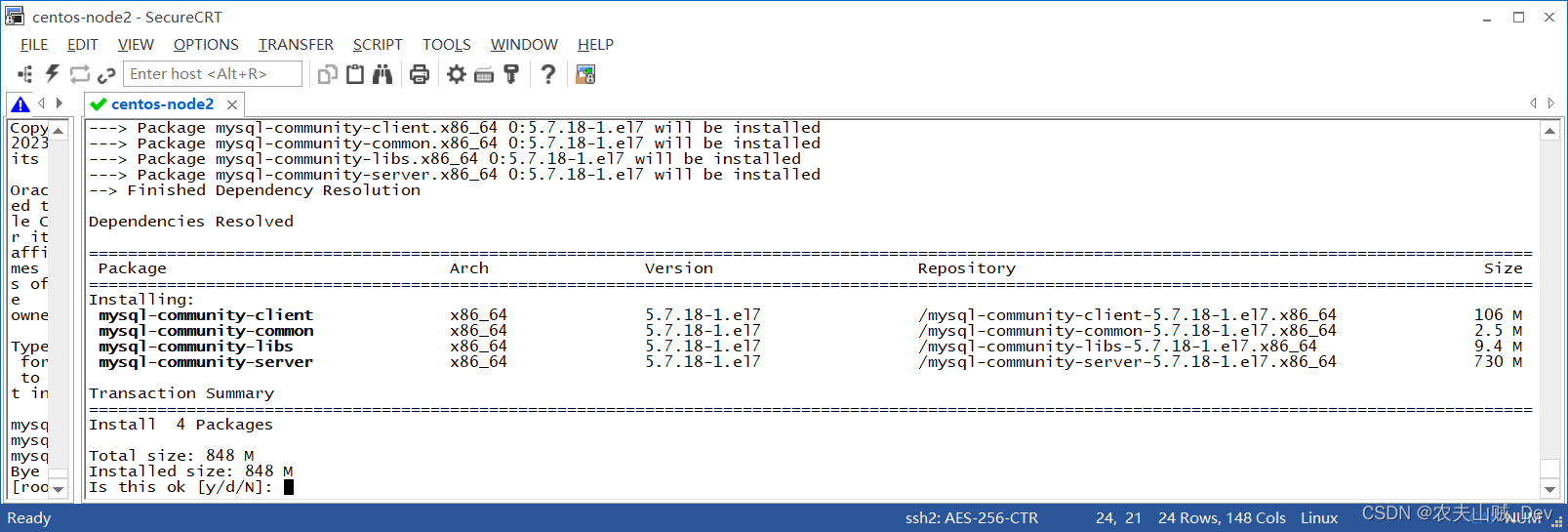
然后就可以安装了。
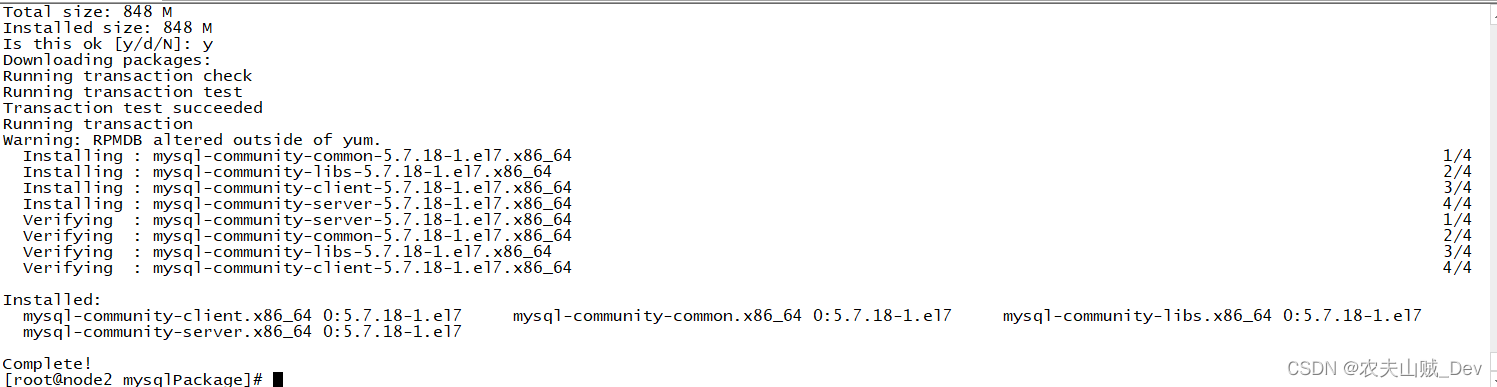
启动mysql,并过滤密码。
[root@node2 mysqlPackage]# systemctl start mysqld
[root@node2 mysqlPackage]# grep 'password' /var/log/mysqld.log
2023-07-05T15:40:02.408047Z 1 [Note] A temporary password is generated for root@localhost: &rfDnlA?q6ii
临时密码:&rfDnlA?q6ii
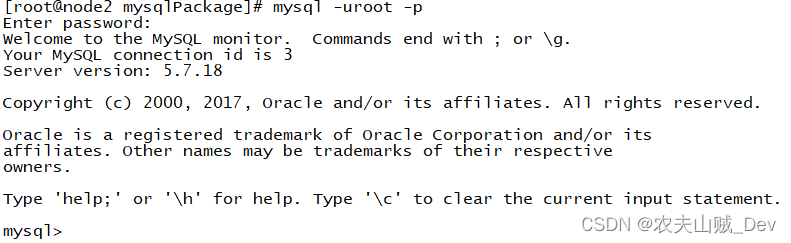
在线安装:
同样去官网找到rpm包。
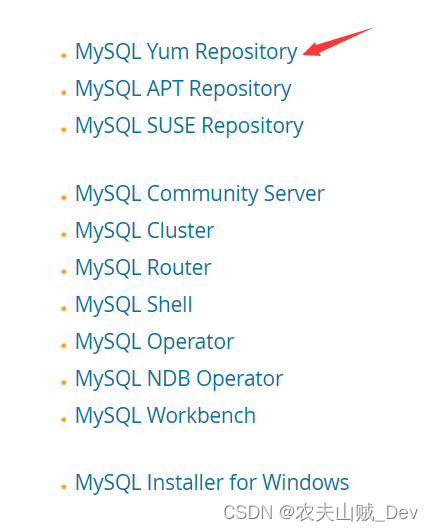

一样的上传到虚拟机。

yum localinstall mysql80-community-release-el7-7.noarch.rpm
下载完成后会生产仓库文件。
#使用该命令查看仓库的状态,那些启用或没启用
yum repolist all | grep mysql
#然后直接下载即可
yum install mysql-community-server
因为官方的仓库会很慢我推荐用国内的镜像源。
例如我自己配的仓库:
[mysql]
name=mysql
baseurl=https://mirrors.tuna.tsinghua.edu.cn/mysql/yum/mysql-5.7-community-el7-x86_64/
enabled=1
gpgcheck=0
该镜像地址是清华大学的镜像源,速度快很多。
完成后直接下载即可。
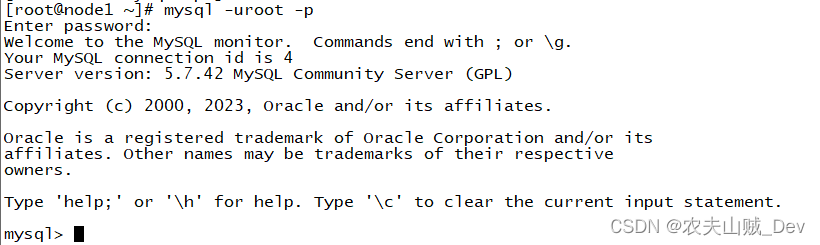
二进制安装:
官网下载包
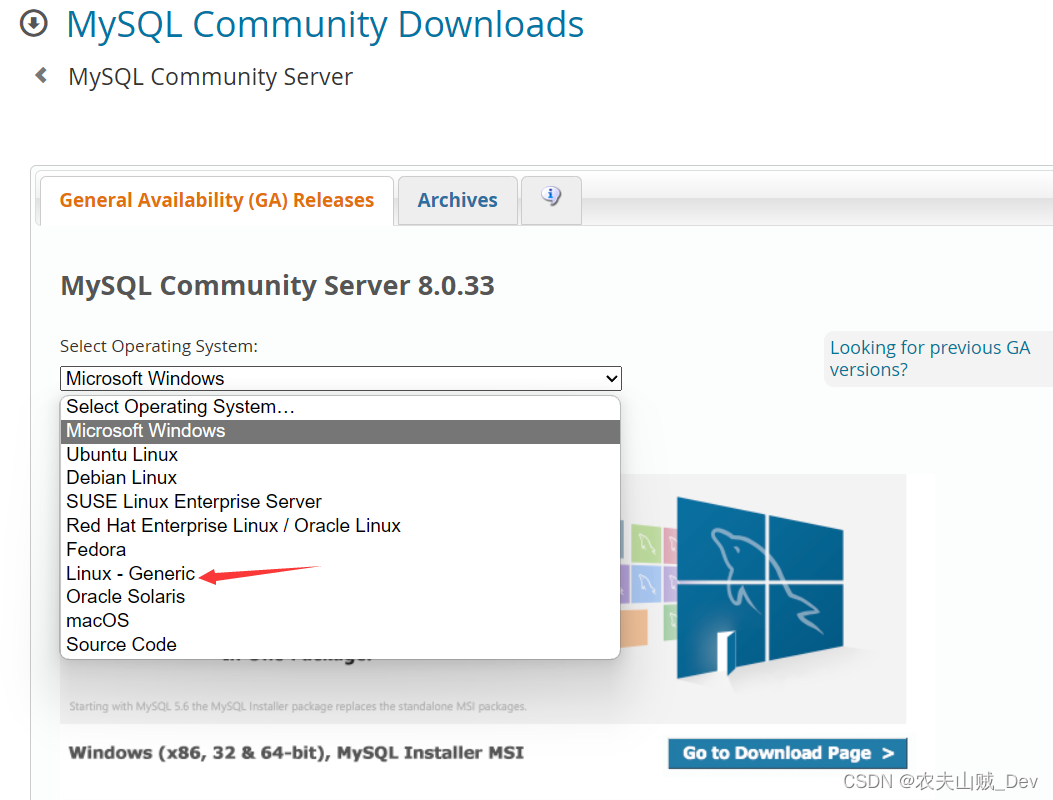
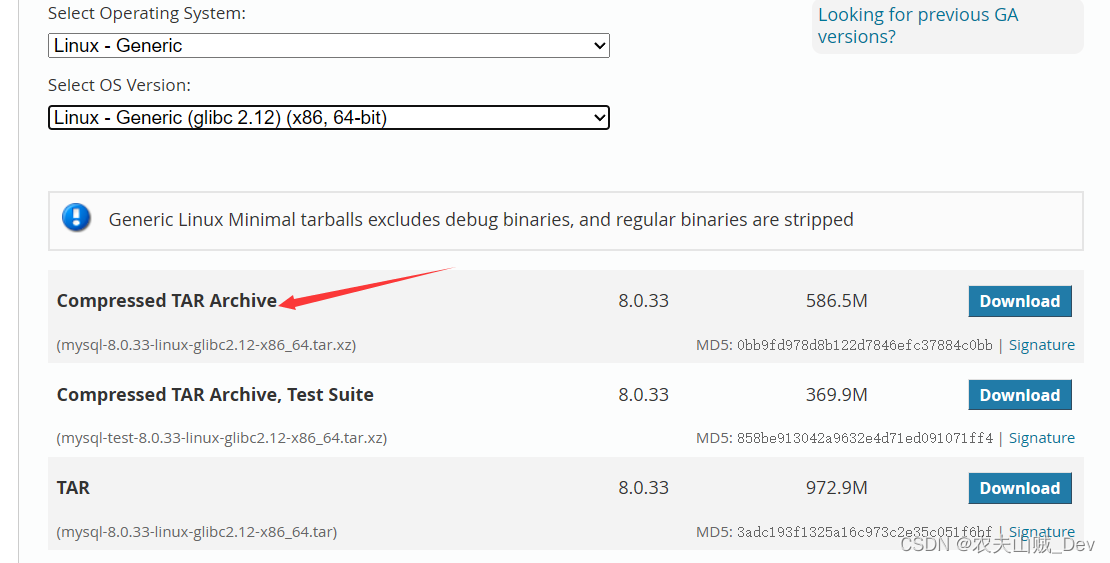
当然这里是8版本,若需要5.7版本只需要点击右上方的Looking for即可。
然后传到虚拟机。

创建系统组下的组和用户:
[root@node3 ErPackage]# groupadd -r mysql
[root@node3 ErPackage]# useradd mysql -r -g mysql -c "MySQL Server" -s /bin/false
# -c是用于描述该用户
解压:
[root@node3 ErPackage]# tar -xvf mysql-5.7.14-linux-glibc2.5-x86_64.tar -C /usr/local/

这里还需要在解压一次。
tar -xvf mysql-5.7.14-linux-glibc2.5-x86_64.tar.gz -C /usr/local/
最终效果如下所示:
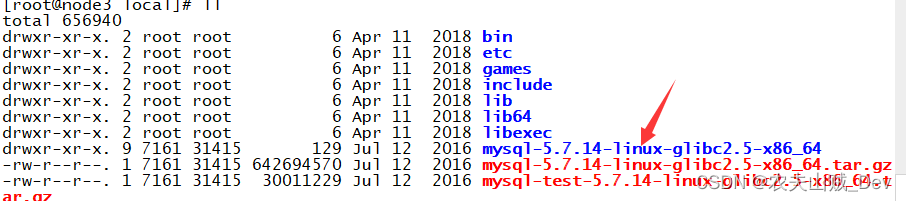
创建软链接:
目的:方便以后升级MySQL的版本。
[root@node3 local]# ln -sv /usr/local/mysql-5.7.14-linux-glibc2.5-x86_64 /usr/local/mysql

初始化:
/usr/local/mysql/bin/mysqld --initialize --user=mysql --basedir=/usr/local/mysql/ --datadir=/usr/local/mysql/data
初始化后就能拿到密码,一定要记下来。

#FGdQL?he83Y
提供配置文件和服务启动脚本:
[root@node3 local]# cp /usr/local/mysql/support-files/my-default.cnf /etc/my.cnf
cp: overwrite ‘/etc/my.cnf’? y
修改配置文件:vim /etc/my.cnf
[mysqld]
...
basedir = /usr/local/mysql
datadir = /usr/local/mysql/data
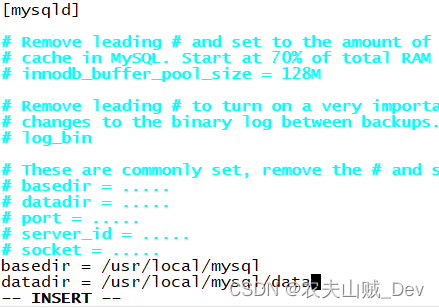
服务脚本:
#将该脚本复制过去
[root@node3 local]# cp /usr/local/mysql/support-files/mysql.server /etc/init.d/mysqld
#添加系统服务
[root@node3 local]# chkconfig --add mysqld
#开启mysqld系统服务
[root@node3 local]# chkconfig mysqld on
启动MYSQL:
/usr/local/mysql/bin/mysqld_safe --user=mysql &
#RES:
[1] 2434
[root@node3 local]# 2023-07-05T17:47:51.130340Z mysqld_safe Logging to '/usr/local/mysql/data/node3.err'.
2023-07-05T17:47:51.181562Z mysqld_safe Starting mysqld daemon with databases from /usr/local/mysql/data
添加到环境变量:
vim /etc/profile.d/mysql.sh
#内容:
export PATH=/usr/local/mysql/bin:$PATH
加载使其生效
最后完成安装。
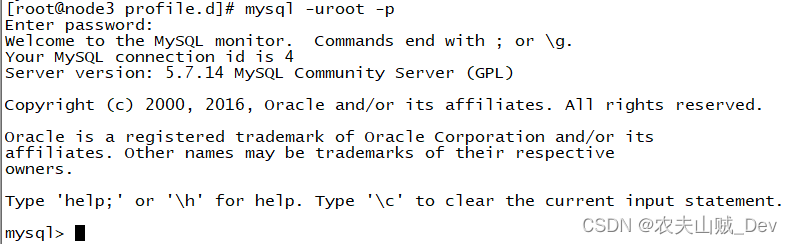







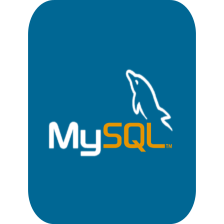














 235
235











 被折叠的 条评论
为什么被折叠?
被折叠的 条评论
为什么被折叠?








